Სარჩევი
თუ Steam-ის ხშირი მომხმარებელი ხართ, ალბათ განიცადეთ იმედგაცრუება თამაშისგან, რომელიც არ განახლდება. იქნება თუ არა განახლება გარკვეული პროცენტით შეჩერებული თუ საერთოდ უარს იტყვის დაწყებაზე, ამ საკითხმა შეიძლება შეაფერხოს თქვენი სათამაშო გამოცდილება. თუ გაინტერესებთ, რა შეგიძლიათ გააკეთოთ პრობლემის მოსაგვარებლად, თქვენ სწორ ადგილას მოხვედით.
ამ ბლოგპოსტში ჩვენ განვიხილავთ ყველაზე გავრცელებულ მიზეზებს, რის გამოც Steam თამაშები სარგებლობს. განაახლეთ და შემოგთავაზეთ მარტივი გადაწყვეტილებები, რომლებიც დაგეხმარებათ თამაშში დაბრუნებაში. ჩვენ გავაშუქებთ ისეთ ნაბიჯებს, როგორიცაა თქვენი ინტერნეტ კავშირის შემოწმება, თამაშის ფაილების დადასტურება და იმის უზრუნველყოფა, რომ თქვენი სისტემა აკმაყოფილებს თამაშის მოთხოვნებს. ამ სახელმძღვანელოს დასასრულს თქვენ უკეთ გაიგებთ, თუ როგორ უნდა მოაგვაროთ პრობლემა და განაახლოთ თქვენი თამაშები.
ასე რომ, თუ დაიღალეთ Steam თამაშის განახლებებით, რომლებიც უარს ამბობენ თანამშრომლობაზე, განაგრძეთ კითხვა, რათა გაიგოთ, როგორ მოაგვაროთ პრობლემა და დაუბრუნდეთ თქვენს საყვარელ თამაშებს.
გაასუფთავეთ ჩამოტვირთვის ქეში
თუ შეცდომის კოდს მიიღებთ, ანუ Steam-ის თამაში არ განახლდება , ეს შეიძლება იყოს დაბალი მეხსიერების ან CPU-ს მაღალი მეხსიერების გამო, რამაც გამოიწვია Steam კლიენტი შეზღუდოს ორთქლის განახლება. Steam-ის განახლების პრობლემის მოსაგვარებლად, ჩამოტვირთვის ქეშის გასუფთავება შეიძლება ემსახურებოდეს მიზანს. აი, როგორ შეგიძლიათ წაშალოთ/ამოშალოთ ორთქლის ჩამოტვირთვის ქეში მოწყობილობიდან.
ნაბიჯი 1: გაუშვით Steam აპლიკაცია მოწყობილობაში და მთავარ გვერდზე , მიაღწიეთ ორთქლსმენიუ ეკრანის ზედა მარჯვენა კუთხეში. აირჩიეთ პარამეტრები მენიუდან.

ნაბიჯი 2: პარამეტრების მენიუში გადადით ჩამოტვირთვების ოფციაზე.
ნაბიჯი 3: ჩამოტვირთვების ფანჯარაში გადადით ჩამოტვირთვის ქეშის გასუფთავება . დააწკაპუნეთ ოფციაზე და დააწკაპუნეთ დიახ , რათა დაადასტუროთ ჩამოტვირთვის ქეშის გასუფთავება Steam ბიბლიოთეკის საქაღალდეებისთვის.

გადაამოწმეთ თამაშის ფაილების მთლიანობა
ზოგჯერ, ეს მხოლოდ ერთი თამაშია Steam კლიენტში, რამაც გამოიწვია პრობლემები seam სერვერებში და აჭიანურებს steam განახლებებს. ამ კონტექსტში, Steam ბიბლიოთეკის საქაღალდეებში ნებისმიერი დაზიანებული თამაშის ფაილი (ლოკალური ფაილი) შეიძლება გამოიწვიოს შეცდომა. განახლების შეცდომის მოსაგვარებლად და Steam-ის გამოსასწორებლად, თქვენ უნდა შეამოწმოთ თამაშის ფაილების მთლიანობა. აქ არის შემდეგი ნაბიჯები:
ნაბიჯი 1: გაუშვით Steam Windows-ის მთავარი მენიუდან და დააწკაპუნეთ ბიბლიოთეკის პარამეტრზე სათაურის მენიუ.

ნაბიჯი 2: დააწკაპუნეთ თამაშზე მაუსის მარჯვენა ღილაკით Steam ბიბლიოთეკიდან, რაც იწვევს განახლების შეცდომას. ჩამოსაშლელი მენიუდან აირჩიეთ თვისებები .

ნაბიჯი 3: თვისებების ფანჯარაში გადადით local-ის ჩანართზე. ფაილები და დააწკაპუნეთ ოფციაზე გადაამოწმეთ თამაშების ფაილების მთლიანობა. ის ჩაატარებს დიაგნოსტიკურ სკანირებას. დაელოდეთ სკანირების დასრულებას და შეამოწმეთ, არის თუ არა შეცდომა მოგვარებული.

ჩამოტვირთვის რეგიონის შეცვლა
შესაძლებელია განახლება, რომლის ინსტალაცია/ჩამოტვირთვასაც ცდილობთsteam კლიენტი მიუწვდომელია თქვენი ჩამოტვირთვის რეგიონისთვის. ამიტომ, თქვენ უნდა შეცვალოთ steam სერვერების ჩამოტვირთვის რეგიონი, რათა გადაჭრათ Steam განახლების ჯოხის შეცდომა. აი, როგორ შეგიძლიათ შეასრულოთ მოქმედება.
ნაბიჯი 1: გაუშვით Steam და დააწკაპუნეთ steam მენიუზე , რომ აირჩიოთ პარამეტრები ვარიანტი კონტექსტური მენიუდან.

ნაბიჯი 2: პარამეტრების მენიუში დააწკაპუნეთ ჩამოტვირთვის ჩანართზე, და <4 განყოფილების ქვეშ>ჩამოტვირთეთ რეგიონები, აირჩიეთ შესაბამისი რეგიონი ჩამოსაშლელი სიიდან. დააჭირეთ ok გასაგრძელებლად.

ნაბიჯი 3: შემდეგ UAC-ში დააწკაპუნეთ steam-ის გადატვირთვა მოქმედების დასასრულებლად.
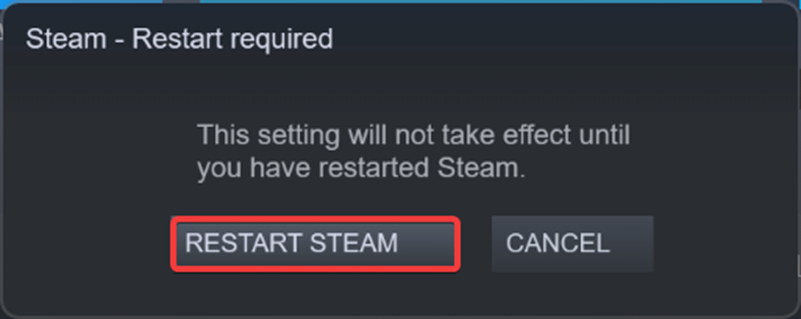
Whitelist Steam Windows Firewall-ში
ეს შეიძლება იყოს მესამე მხარის ანტივირუსული პროგრამა ან თქვენ გაქვთ ჩაშენებული Windows firewall დამცველი, რომელიც იწვევს Steam-ის განახლების შეცდომას. ამასთან დაკავშირებით, steam კლიენტის დამატება Windows firewall-ის თეთრ სიაში ან გამორიცხვის სიაში შეიძლება პრობლემის გადაჭრას. აქ არის შემდეგი ნაბიჯები:
ნაბიჯი 1: Windows-ის მთავარ მენიუში აკრიფეთ Allow an app through Windows Firewall და ორჯერ დააწკაპუნეთ ოფციაზე სიაში. მენიუს გასაშვებად.

ნაბიჯი 2: დააწკაპუნეთ პარამეტრების შეცვლა ოფციაზე ნებადართული აპების ფანჯარაში.

ნაბიჯი 3: პარამეტრების შეცვლის ვარიანტში დააწკაპუნეთ სხვა აპის დაშვება .
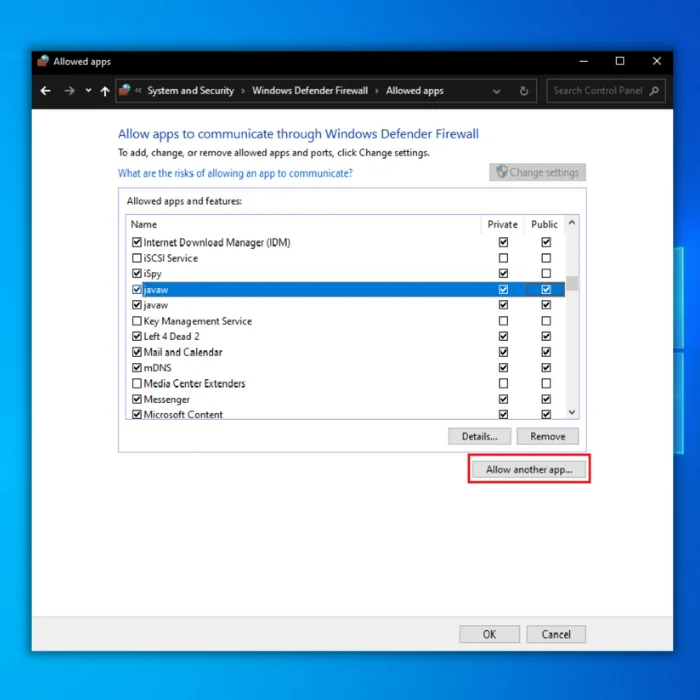
ნაბიჯი 4: ის გამოუშვებს პოპს მაღლა ფანჯარა აპის დასამატებლად . დააჭირეთ დათვალიერება ასარჩევად steam.exe სიიდან. დააწკაპუნეთ გახსნა, შემდეგ დააწკაპუნეთ დამატებაზე.


ნაბიჯი 5: ეს დაამატებს Steam-ს Windows Firewall-ის თეთრ სიაში . დააწკაპუნეთ ok მოქმედების დასასრულებლად.

Clear Package Folder
Suck steam-ის განახლების შეცდომის აღმოფხვრა შესაძლებელია მოწყობილობიდან ფაილების არეულობის გასუფთავებით. ეს შეიძლება გაკეთდეს Windows File Explorer-იდან. აქ არის შემდეგი ნაბიჯები:
ნაბიჯი 1: გაუშვით file explorer Windows-ის მთავარი მენიუდან. ჩაწერეთ file explorer ამოცანების ზოლის საძიებო ველში და ორჯერ დააწკაპუნეთ უტილიტაზე გასაშვებად.
ნაბიჯი 2: ფაილის შემსწავლელი მენიუში ჩაწერეთ C: \Program Files (x86)\Steam\package მისამართების ზოლში და დააჭირეთ enter გასაგრძელებლად.

ნაბიჯი 3: ეს გაიხსნება ფანჯარა Steam პაკეტებისთვის . დააჭირეთ Ctrl+ A მალსახმობის კლავიშს კლავიატურიდან, რათა აირჩიოთ მთელი კონტენტი ფანჯრიდან და დააწკაპუნეთ მარჯვენა ღილაკით, რათა აირჩიოთ წაშლა კონტექსტური მენიუდან.

გაუშვით Steam. როგორც ადმინისტრატორი
სთიმ კლიენტის გაშვებამ მოწყობილობაზე ადმინისტრაციული პრივილეგიებით შეიძლება მოაგვაროს პრობლემა, თუ თქვენი Steam განახლება ჩართულია და გამოიწვევს შეცდომას. აქ არის შემდეგი ნაბიჯები:
ნაბიჯი 1: გაუშვით file explorer Windows-ის მთავარი მენიუდან. ჩაწერეთ C:\Program Files (x86)\Steam\package მისამართების ზოლში და დააჭირეთ enter გასაგრძელებლად.
ნაბიჯი 2: დააწკაპუნეთ steam.exe საქაღალდეზე და მარჯვნივ-დააწკაპუნეთ მასზე, რათა აირჩიოთ თვისებები კონტექსტური მენიუდან.

ნაბიჯი 3: თვისებების ფანჯარაში გადადით თავსებადობის ჩანართზე, და პარამეტრების განყოფილებაში, მონიშნეთ ველი ამ პროგრამის ადმინისტრატორად გაშვების ოფციისთვის. დააწკაპუნეთ გამოყენება, შემდეგ დააწკაპუნეთ ok ცვლილებების შესანახად.
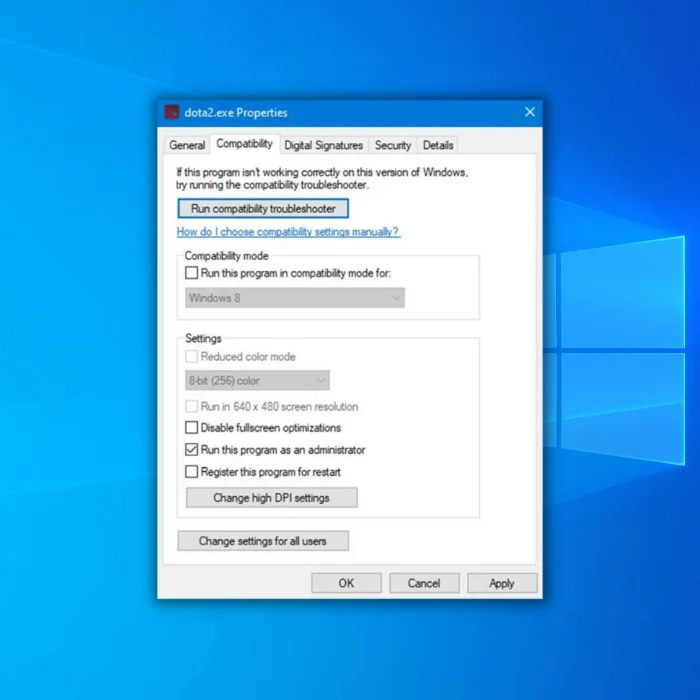
შეაკეთეთ Steam Library Folder
Steam-ის პრობლემის მოსაგვარებლად ჩამოტვირთვის გამო, ყოველთვის შეიძლება Steam-ის ბიბლიოთეკის საქაღალდის შეკეთება steam კლიენტისგან. მან შესაძლოა მოაგვაროს პრობლემები ფაილების დაზიანებით ან დაკარგული საქაღალდეებით, რომლებიც ზღუდავს განახლების ჩამოტვირთვის შესაძლებლობას. აი, როგორ შეგიძლიათ შეასრულოთ მოქმედება.
ნაბიჯი 1: გაუშვით steam Windows-ის მთავარი მენიუდან. აპში დააწკაპუნეთ steam მენიუზე , რათა აირჩიოთ პარამეტრები კონტექსტური მენიუდან.

ნაბიჯი 2: პარამეტრების სიიდან , დააწკაპუნეთ ჩანართზე ჩამოტვირთვა და კონტენტის ბიბლიოთეკების განყოფილებაში დააწკაპუნეთ steam საქაღალდის ბიბლიოთეკის ოფციაზე .

ნაბიჯი 3: ბიბლიოთეკის ფანჯარაში დააწკაპუნეთ სამი წერტილის მენიუზე და აირჩიეთ საქაღალდის შეკეთების ვარიანტი .

მდებარეობის შეცვლა საინსტალაციო დისკის
არსებული ინსტალაციის დისკზე დაბალი მეხსიერების გამო, შეიძლება Steam კლიენტის განახლების შეფერხება მიიღოთ. პრობლემის თავიდან ასაცილებლად, შეგიძლიათ მარტივად შეცვალოთ ინსტალაციის დისკის ადგილმდებარეობა. აი, როგორ შეგიძლიათ შეცვალოთ მდებარეობა.
ნაბიჯი 1: გაშვება ორთქლი Windows-ის მთავარი მენიუს მალსახმობიდან. დააწკაპუნეთ Steam მენიუზე , რათა აირჩიოთ პარამეტრები ჩამოშლილი მენიუდან.

ნაბიჯი 2: პარამეტრების მენიუში დააწკაპუნეთ ჩანართზე ჩამოტვირთვა და კონტენტის ბიბლიოთეკების განყოფილებაში დააწკაპუნეთ steam საქაღალდის ბიბლიოთეკის ოფციაზე .

ნაბიჯი 3: განყოფილებაში საცავის მენეჯერი, აირჩიეთ შესაბამისი ინსტალაციის დისკის მდებარეობა და დააწკაპუნეთ გადატანა მოქმედების დასასრულებლად.
Windows-ის განახლება
მოძველებულმა Windows-მა შეიძლება გამოიწვიოს steam-ის განახლებები steam კლიენტისთვის. ამიტომ, მოწყობილობაზე Windows-ის განახლებამ შეიძლება გადაჭრას ორთქლის განახლების შეცდომა. აქ არის შემდეგი ნაბიჯები:
ნაბიჯი 1 : გაუშვით პარამეტრები Windows კლავიშით+ X კლავიატურიდან. პარამეტრების მენიუში აირჩიეთ განახლება და უსაფრთხოება .

ნაბიჯი 2 : განახლებისა და უსაფრთხოების ფანჯარაში აირჩიეთ Windows განახლება . და შეამოწმეთ განახლებები. აირჩიეთ განახლება შეცდომების მოსაგვარებლად.

შეამოწმეთ მყარი დისკი დაზიანებისთვის
მყარი დისკი შეიძლება დაზიანდეს დაზიანებული/დაზიანებული ფაილების გამო. ამ კონტექსტში, მყარი დისკის სადიაგნოსტიკო ხელსაწყოს სკანირების გაშვებამ შეიძლება ზუსტად დაადგინოს კორუფციის შეცდომების რეალური მიზეზი. აქ არის შემდეგი ნაბიჯები:
ნაბიჯი 1: გაუშვით ეს კომპიუტერი Windows-ის მთავარი მენიუდან.
ნაბიჯი 2: ფანჯარაში დააწკაპუნეთ მაუსის მარჯვენა ღილაკით გაუმართავ მყარ დისკზე და აირჩიეთ ვარიანტი თვისებები კონტექსტური მენიუდან.

ნაბიჯი 3: თვისებების ფანჯარაში გადადით ინსტრუმენტების ჩანართზე, და ქვემოთ შეცდომის შემოწმების განყოფილება, დააწკაპუნეთ შემოწმებაზე. დააწკაპუნეთ გამოყენება შემდეგ დაწკაპუნებით ok სკანირების დასაწყებად.
ხშირად დასმული კითხვები Steam თამაშის შესახებ არ განახლდება შეცდომა
რატომ არ ჩანს თამაშის ფაილები Steam-ის ჩამოტვირთვების ჩანართში?
ჩამოტვირთვების ჩანართი Steam-ში არის მოსახერხებელი გზა თვალყური ადევნოთ ყველა თქვენს თამაშს, რომელიც თქვენ ჩამოტვირთეთ და დააინსტალირეთ თქვენს კომპიუტერში. ზოგჯერ თამაშის ფაილები შეიძლება ვერ გამოჩნდეს, მიუხედავად იმისა, რომ თამაში დაინსტალირებულია. ეს პრობლემა შეიძლება გამოწვეული იყოს ისეთი ფაქტორებით, როგორიცაა დაზიანებული ან დაკარგული თამაშის ფაილები ან დროებით მიუწვდომელი Steam სერვერები.

